AE也就是Adobe After Effects是一款功能非常强大的图形视频的处理软件,属于层类型的后期软件,它可以用于录像、Web、电影等的动画图形以及视觉效果的制作等多个工作领域道中。而使用这款软件,我们不仅可以创建非常多的引人注目的动态图形,以及非常出众的视觉效果,还可以在省时的同时实现无与伦比的创新能力。
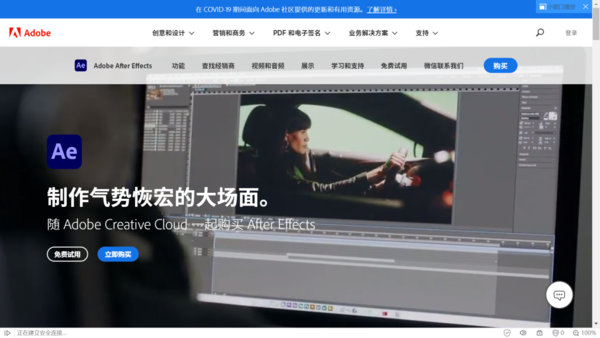
那么如何使用AE软件来抠出动漫当中的动态人物的动作呢?下面就跟着小编一起来学习一下吧,希望能够对大家有所帮助。
第一步,首先将需要抠出人物的动漫素材选好,然后打开电脑上的AE软件,新建合成。这里需要注意的是,在合成的设置当中,分辨率一定要设置为【完整】,帧数为【60】,持续时间按自己的素材时间而进行设定。
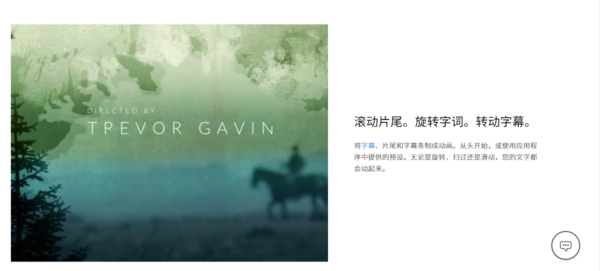
第二步,将准备好的素材拉进AE当中,视频也可以直接拉近AE中。
第三步,将导入的素材拉到软件界面下方的合成面板中。
第四步,鼠标左键按住不放,然后找到Roto笔刷工具,分辨率设置为完整,鼠标左键双击进入图层当中。然后就可以像画画一样,选择所需要抠出来的图像了。紫色框住的就是抠出来的图像。
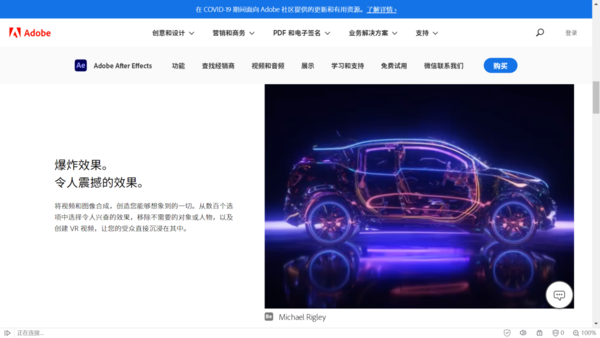
按住空格键不放拖动鼠标可以移动图像;而按住【Alt】键拖动可以删除掉多余的地方;按住【Ctrl】鼠标往上下拖可以缩放指针。
移动每一帧图像按住【Ctrl】,再按住方向键的【>】右,对每一帧进行细节修改,不要直接按方向键。
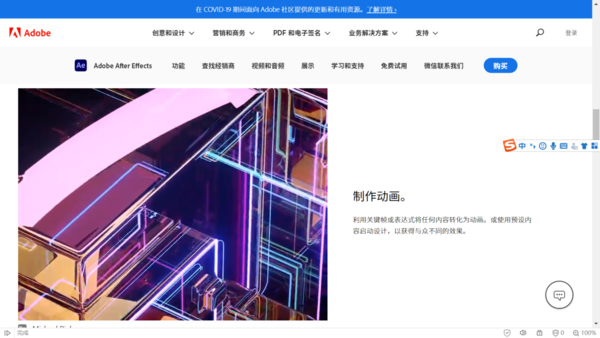
可以看出AE软件能够自动识别出你所画出的边缘,搜易每一帧都不完全需要你去将边缘画出来。
第五步,动漫人物的动作全部抠出来以后,按下键盘上的【Ctrl】+【S】键来保存项目。空格键可以进行播放 渲染,如果发现还有没有扣好的地方的话,可以鼠标双击图层回去界面。
第六步,全部弄好没有问题后,选择【文件】―【导出】,然后选择好保存的路径。最后,我们就可以完成抠图了。
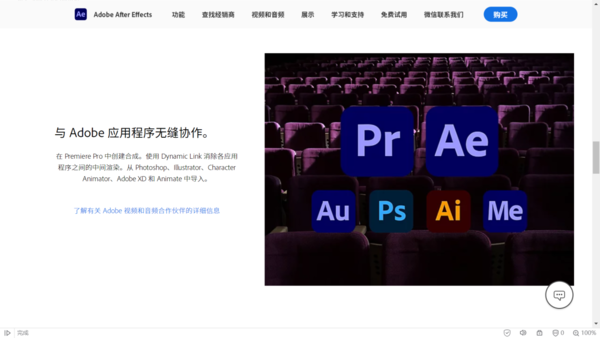
以上呢就是小编为大家总结的关于AE软件抠出动漫当中动态人物的动作的方法了,如果你也想要使用这个功能,或者是想要学习这一技巧的话,那么不妨跟着本文赶快学习起来吧。
新闻热点
疑难解答